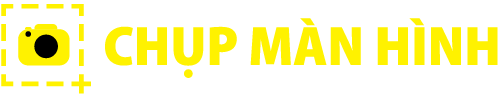Chụp ảnh màn hình là một kỹ năng cơ bản nhưng vô cùng hữu ích trong thời đại công nghệ hiện nay. Bài viết này sẽ hướng dẫn bạn những cách chụp màn hình trên máy tính và laptop một cách đơn giản và nhanh chóng nhất, giúp bạn không bỏ lỡ bất kỳ khoảnh khắc nào.
Các phương pháp chụp màn hình trên Windows
Chụp màn hình máy tính hay laptop đã trở thành một nhu cầu thiết yếu trong cuộc sống hàng ngày. Không chỉ giúp lưu giữ thông tin quan trọng, mà còn hỗ trợ trong việc chia sẻ ý tưởng, hướng dẫn hoặc tài liệu. Dưới đây là những phương pháp phổ biến giúp bạn dễ dàng chụp màn hình.
Cách chụp màn hình bằng phím tắt
Phím tắt là phương pháp nhanh nhất để chụp ảnh màn hình. Trên hầu hết các máy tính chạy hệ điều hành Windows, bạn có thể sử dụng phím “Print Screen” (PrtSc) để chụp toàn bộ màn hình. Chỉ cần nhấn phím này, ảnh chụp sẽ được lưu vào Clipboard. Để lưu ảnh, bạn chỉ cần dán (Ctrl + V) vào một ứng dụng chỉnh sửa ảnh như Paint.
Bên cạnh đó, nếu bạn chỉ muốn chụp ảnh một cửa sổ đang hoạt động, hãy nhấn tổ hợp phím “Alt + PrtSc”. Phương pháp này cực kỳ tiện lợi cho những ai thường xuyên làm việc với nhiều cửa sổ.
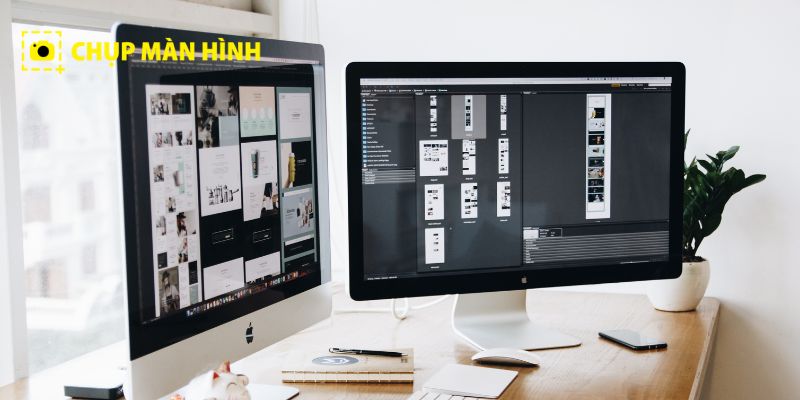
Sử dụng ứng dụng snipping Tool
Một ứng dụng rất hữu ích trên Windows là Snipping Tool. Ứng dụng này cho phép bạn chụp ảnh màn hình theo cách tự do, hình chữ nhật, cửa sổ hoặc toàn bộ màn hình. Để sử dụng Snipping Tool, bạn chỉ cần tìm kiếm từ khóa trong thanh tìm kiếm của Windows, mở ứng dụng, sau đó chọn chế độ chụp phù hợp với nhu cầu của mình.
Snipping Tool không chỉ đơn giản trong việc chụp ảnh mà còn cho phép bạn chỉnh sửa ảnh ngay sau khi chụp, rất thuận tiện cho việc làm tài liệu hoặc ghi chú.
Chụp ảnh màn hình bằng game bar
Đối với những người yêu thích chơi game, Game Bar là một công cụ tuyệt vời để chụp màn hình. Bạn có thể mở Game Bar bằng cách nhấn tổ hợp phím “Windows + G”. Sau khi Game Bar xuất hiện, nhấp vào biểu tượng máy ảnh để chụp màn hình hoặc sử dụng phím tắt “Windows + Alt + PrtSc” để ghi lại toàn bộ màn hình.
Game Bar không chỉ giúp bạn chụp ảnh mà còn ghi lại video, rất hữu ích khi bạn muốn tạo video hướng dẫn hoặc chia sẻ những khoảnh khắc thú vị trong trò chơi.
Các phương pháp chụp màn hình trên laptop
Laptop là thiết bị rất phổ biến, và việc biết cách chụp màn hình trên laptop cũng rất quan trọng. Dưới đây là một số cách chụp màn hình trên laptop mà bạn có thể áp dụng.
Sử dụng tổ hợp phím trên laptop
Trên laptop, cách chụp màn hình thường không khác biệt nhiều so với máy tính để bàn. Bạn vẫn có thể sử dụng phím “Print Screen” để chụp toàn màn hình. Tuy nhiên, một số laptop có thể yêu cầu bạn nhấn thêm phím “Fn” cùng với “Print Screen” để thực hiện việc chụp.
Ví dụ, nếu bạn sử dụng laptop HP, bạn có thể cần nhấn “Fn + PrtSc” hoặc “Fn + Alt + PrtSc” để chụp một cửa sổ đang hoạt động. Hãy kiểm tra tài liệu hướng dẫn của laptop để biết thêm chi tiết.

Sử dụng Snip & Sketch
Snip & Sketch là một công cụ hữu ích trên Windows 10 và 11 cho phép bạn chụp ảnh màn hình một cách dễ dàng. Bạn có thể mở Snip & Sketch bằng cách tìm kiếm trong thanh tìm kiếm của Windows. Sau đó, nhấn “New” để bắt đầu chụp. Bạn có thể chọn giữa chụp toàn màn hình, hình chữ nhật, hoặc vùng tự do.
Snip & Sketch cũng hỗ trợ chỉnh sửa ảnh sau khi chụp, giúp bạn dễ dàng thêm ghi chú hoặc làm nổi bật thông tin quan trọng.
Chụp ảnh màn hình bằng ứng dụng bên thứ ba
Nếu bạn thường xuyên cần chụp màn hình và chỉnh sửa, có nhiều ứng dụng bên thứ ba có thể hỗ trợ bạn, như Lightshot, Greenshot hay Snagit. Những ứng dụng này cung cấp nhiều tính năng mạnh mẽ hơn so với công cụ mặc định của Windows, cho phép bạn chụp màn hình nhanh chóng và chỉnh sửa ngay lập tức.
Các ứng dụng này thường có giao diện thân thiện, dễ sử dụng, giúp bạn tiết kiệm thời gian trong quá trình làm việc.
Một số mẹo hữu ích khi chụp ảnh màn hình
Để nâng cao hiệu quả chụp màn hình, bạn có thể áp dụng một số mẹo nhỏ dưới đây.
Lên kế hoạch trước khi chụp
Trước khi chụp màn hình, hãy chắc chắn rằng bạn đã sắp xếp mọi thứ một cách ngăn nắp trên màn hình. Đóng các cửa sổ không cần thiết và chỉ để lại những thông tin bạn muốn ghi lại. Điều này giúp bạn có được bức ảnh màn hình sạch sẽ và chuyên nghiệp hơn.
Sử dụng chỉnh sửa sau khi chụp
Sau khi chụp màn hình, đừng quên chỉnh sửa ảnh để làm nổi bật những thông tin quan trọng. Bạn có thể sử dụng các công cụ chỉnh sửa có sẵn trong ứng dụng Snipping Tool hoặc các ứng dụng bên thứ ba như Photoshop hay GIMP để thêm chú thích hoặc làm nổi bật những phần cần thiết.
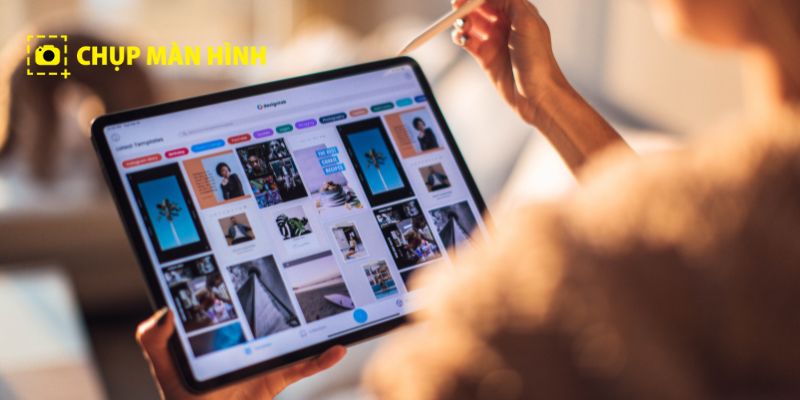
Lưu trữ ảnh chụp có tổ chức
Cuối cùng, hãy lưu trữ ảnh chụp của bạn một cách có tổ chức. Tạo các thư mục cho từng dự án hoặc chủ đề khác nhau để dễ dàng tìm kiếm sau này. Việc này không chỉ giúp bạn tiết kiệm thời gian mà còn giữ cho công việc của bạn trở nên chuyên nghiệp hơn.
Lời kết
Chụp ảnh màn hình trên máy tính và laptop không còn là điều khó khăn nữa với những cách làm đơn giản và nhanh chóng. Bằng cách áp dụng những phương pháp và mẹo mà bài viết đã chia sẻ, bạn sẽ dễ dàng ghi lại những khoảnh khắc quan trọng trên màn hình của mình. Hãy thử ngay hôm nay để trải nghiệm sự tiện lợi mà nó mang lại!